آشنایی با صفحات ارور و چگونگی تغییر انها (ERROR PAGES)
در این مطلب قصد داریم شما کاربران عزیز را با صفحات ارور و چگونگی تغییر انها (ERROR PAGES) همراه با تصاویری از آن ها آشنا کنیم. امیدواریم این مقاله مورد توجه شما قرار بگیرد و برایتان مفید و کاربردی باشد. تا انتها ما را همراهی بفرمایید.
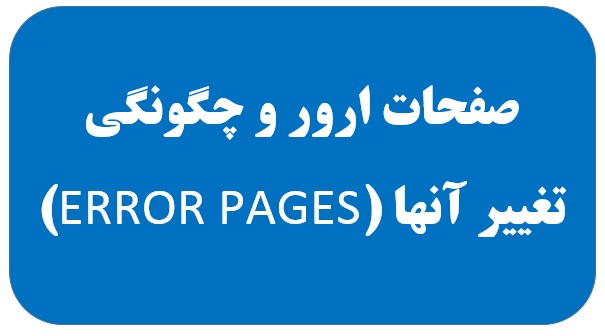
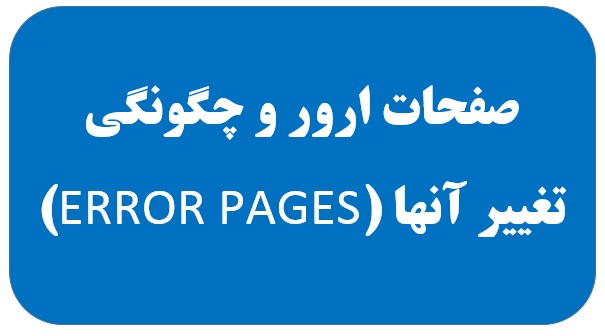
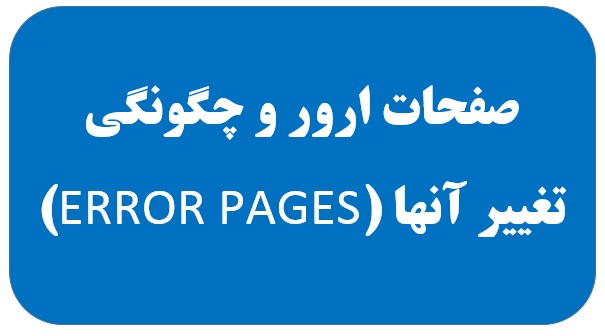
صفحات ارور و چگونگی تغییر انها (ERROR PAGES)
تا به حال همـه ما یکـی از ورژن های صفحات وب زمانـی که توانایی Load سایت وجود ندارد را دیده ایم. کد های HTTP که وضعیت ارور را در صفحه ی مورد نظـر را نشان میدهند (برای مثال ارور 404، 500 و …) میتوانند به آسانـی باعث از دست رفتن بازدید سایت شما و مهمتر از ان بد شدن SEO وب سایت و در سرانجام کم شدن در امد شوند. این ارور ها همیشه وجود دارند و اجتناب از ان ها غیر ممکن به نظـر میرسد. بـعد زیبا تری ن کار Edit کردن این صفحات می باشد تا به زمان ایجاد مساله صفحه ی دلخواه ما را نمایش دهند تا احتمالا برای بازدیدکننده انـدکی خوشایندتر به نظـر رسد !
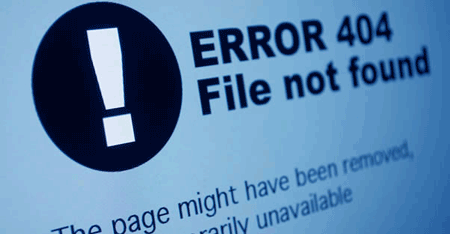
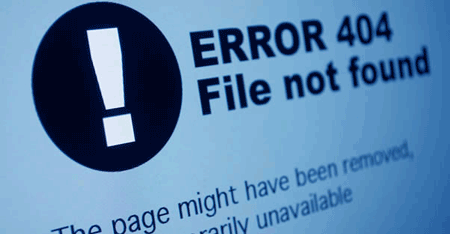
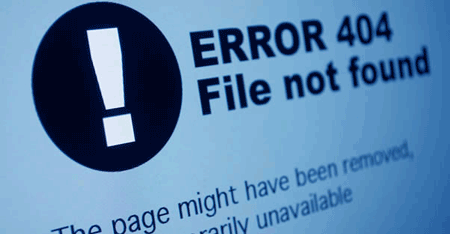
صفحات ارور و چگونگی تغییر انها (ERROR PAGES)
پر بازدیدترین اروری که در صفحات وب دیده می شود اغلب ارور 404 می باشد. ولی ارور های دیگری هم می باشند که عضوی از این خانواده حساب میشوند و احتمالا تا به حال با ان ها برخورد داشته اید از جمله :
- Wrong Page: این ارور از خانواده 404 error page اسـت و به کاربر یا بازدید کننده هشدار میدهد که صفحه ی مورد نظـر وجود خارجی ندارد(و یا ادرس ان تغییر پیدا کرده است)
- Bad Request: این ارور از خانواده ی ارور های 400 اسـت که در زمانـی که تقاضـای شما نامعتبر باشد مشاهده میگردد (400 error page)
- Authorization Required: این ارور به ارور 401 مشهـور می باشد و زمانـی نمایش داده می شود که تقاضـای شما از نظـر دستوری درست باشد (صفحه مورد نظـر وجود داشته باشد) ولی اطلاعات و پارامترهای وارد شده (برای مثال یوزر و پسورد) درست و معتبر نباشند.
- Forbidden: این ارور یک ارور 403 اسـت و مثل ارور 401 زمانـی که تقاضـای شما از لحاظ دستوری درست باشد نمایش داده می شود ،با این فرق که بنا بر محدودیت ها و permission هایی که ادمین سرور بر روی ان فایل تهیه کرده می باشد شما اجازه دسترسی و مشاهده ان صفحه را نخواهید داشت. به این علـت ارور Forbidden برای شما نمایش داده می شود .
- Internal Server Error: این ارور بر خلاف 4 ارور پیش که همگی از خانواده ی 404 بودند از خانواده ی ارور 500 میباشد. این ارور زمانـی که در سرور مساله غیرمنتظره ای پدید اید نمایش داده می شود . برای مثال وجود تداخل در کد های سایت شما میتواند باعث نمایش ان گردد.
ویرایش ERROR PAGE ها از طریق Cpanel
ابتدا وارد مدیریـت پنل هاست خود (Cpanel) شوید، سبعد از تب Advanced بر روی گزینه Error Pages کلیک نمایید .
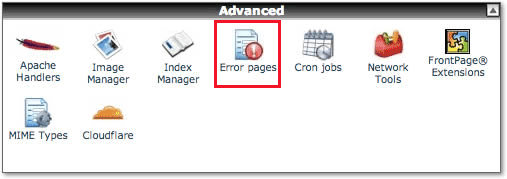
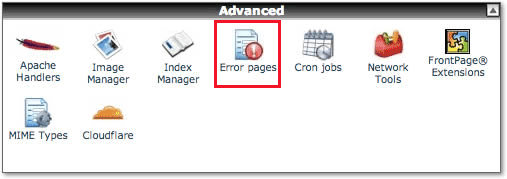
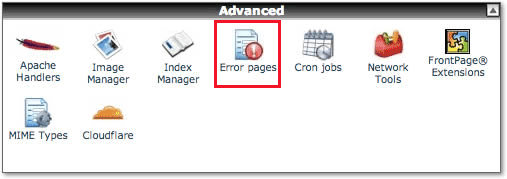
صفحات ارور و چگونگی تغییر انها (ERROR PAGES)
در صفحه ی بعدی دامنه ای که نیت تغییر ERROR PAGE های ان را دارید گزینش نمایید و ارور مدنظـر خود را گزینش نمایید. (با کلیک بر روی گزینه Show All HTTP Error Status Codes خواهید توانست ارور های زیادتری را برای ویرایش مشاهده نمایید).
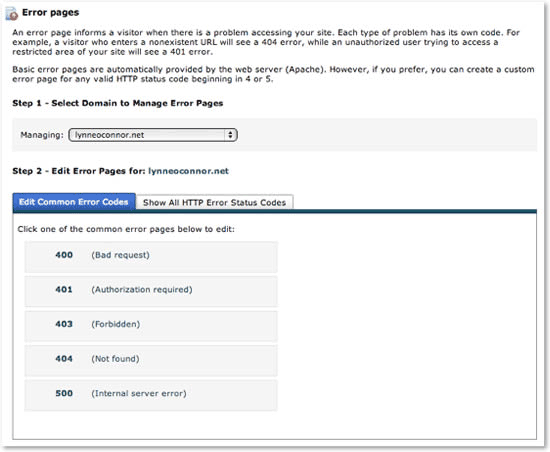
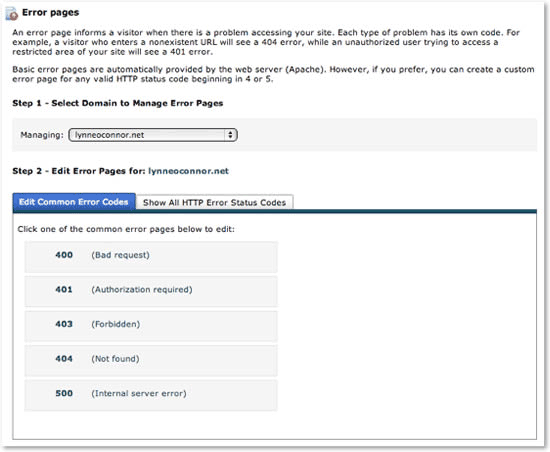
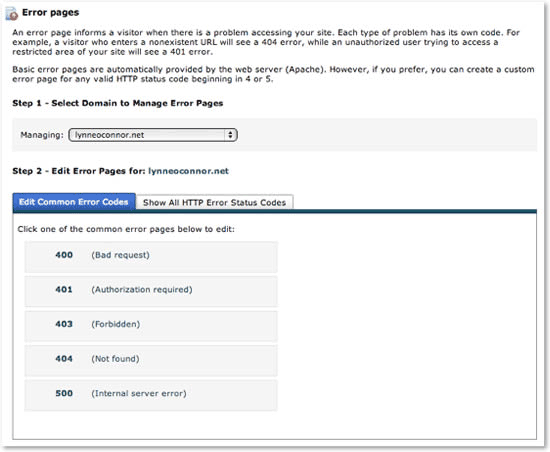
صفحات ارور و چگونگی تغییر انها (ERROR PAGES)
بعد از گزینش ارور مدنظـر ، سی پنل برای شما صفحه ای را نمایش خواهـد داد که در ان اجازه ی ویرایش کد های HTML به دستورات مورد علاقه کاربر داده شده می باشد.
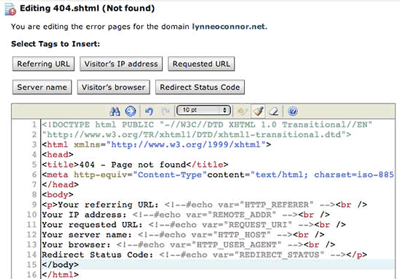
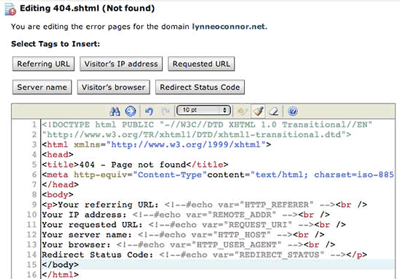
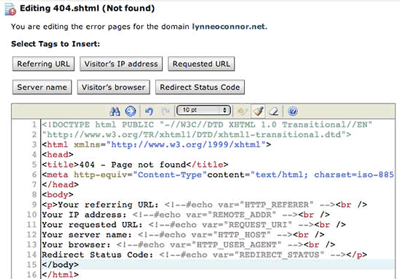
صفحات ارور و چگونگی تغییر انها (ERROR PAGES)
بعد از تغییر دستورات HTML، بر روی مورد Save کلیک نمایید تا تغییرات ذخیره گردند.
خب دوستان به انتهای مقاله آشنایی با صفحات ارور و چگونگی تغییر انها (ERROR PAGES) رسیدیم . از توجه و همراهی شما سپاسگزاریم . برای مشاهده اطلاعات بیشتر درمورد سرور مجازی و هاستینگ سایر مقالات تخصصی این سایت را دنبال نمایید.


